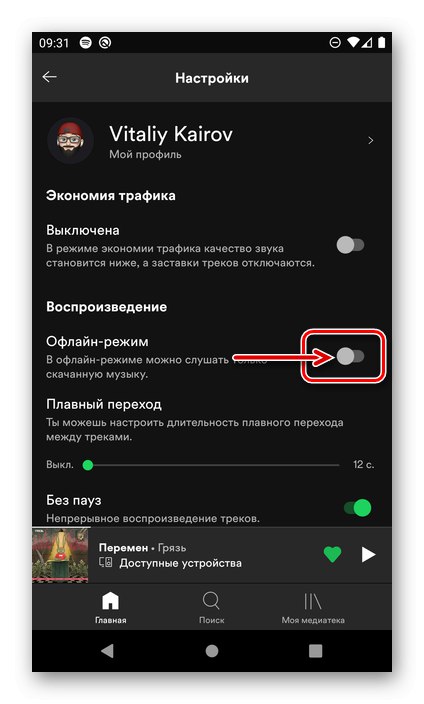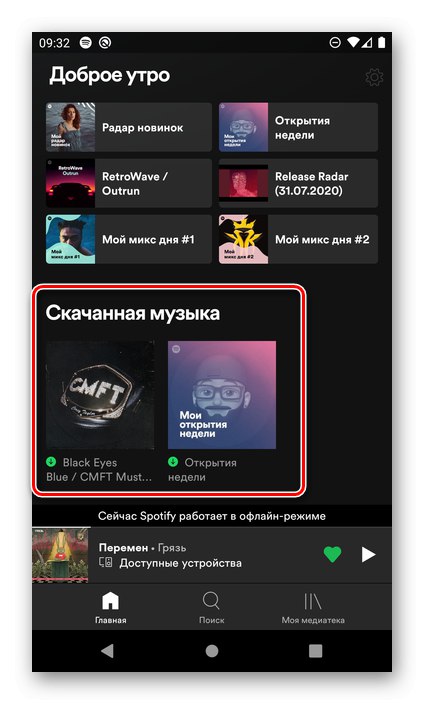Krok 1: Prihláste sa na odber
Ako každá streamovacia služba, aj Spotify vám umožňuje sťahovať hudbu na počúvanie offline, iba ak máte aktívne prémiové predplatné. Postup jeho registrácie je dosť jednoduchý, ale dá sa vykonať iba prostredníctvom prehľadávača - v systéme Windows, Android, iOS. Hlavné je zvoliť si vhodný tarif, prepojiť kartu alebo účet PayPal a potvrdiť svoje zámery. Podrobnejšie informácie vám odporúčame prečítať si pokyny uvedené na nasledujúcom odkaze.
Viac informácií: Ako si predplatiť službu Spotify Premium
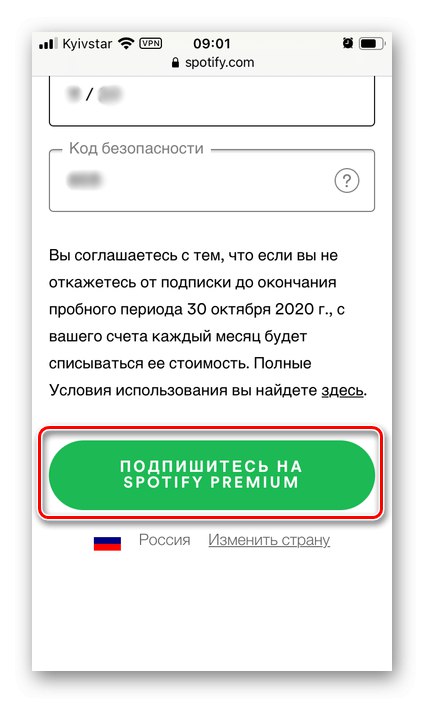
Krok 2: Stiahnite si hudbu
Schopnosť sťahovať hudbu a počúvať ju bez internetového pripojenia, ktorú poskytuje prémiové predplatné, má bohužiaľ určité obmedzenia. Takže v mobilných aplikáciách pre iPhone a Android nemôžete sťahovať jednotlivé skladby a na PC albumy, singly a skladby. Túto nevýhodu je celkom ľahké odstrániť, ak najskôr vytvoríte zoznam skladieb so všetkými skladbami, ktoré chcete uložiť do zariadenia. Všetko, čo je ešte potrebné, je jednoducho aktivovať sťahovanie a čakať na jeho dokončenie. Pred vykonaním tejto akcie však môžete v závislosti na platforme zvoliť požadovanú kvalitu alebo určiť umiestnenie úložiska pre súbory. Viac podrobností o všetkých nuansách postupu nájdete v samostatných článkoch na našej webovej stránke.
Čítajte viac: Ako sťahovať hudbu zo Spotify do systému Windows smartphone a počítač
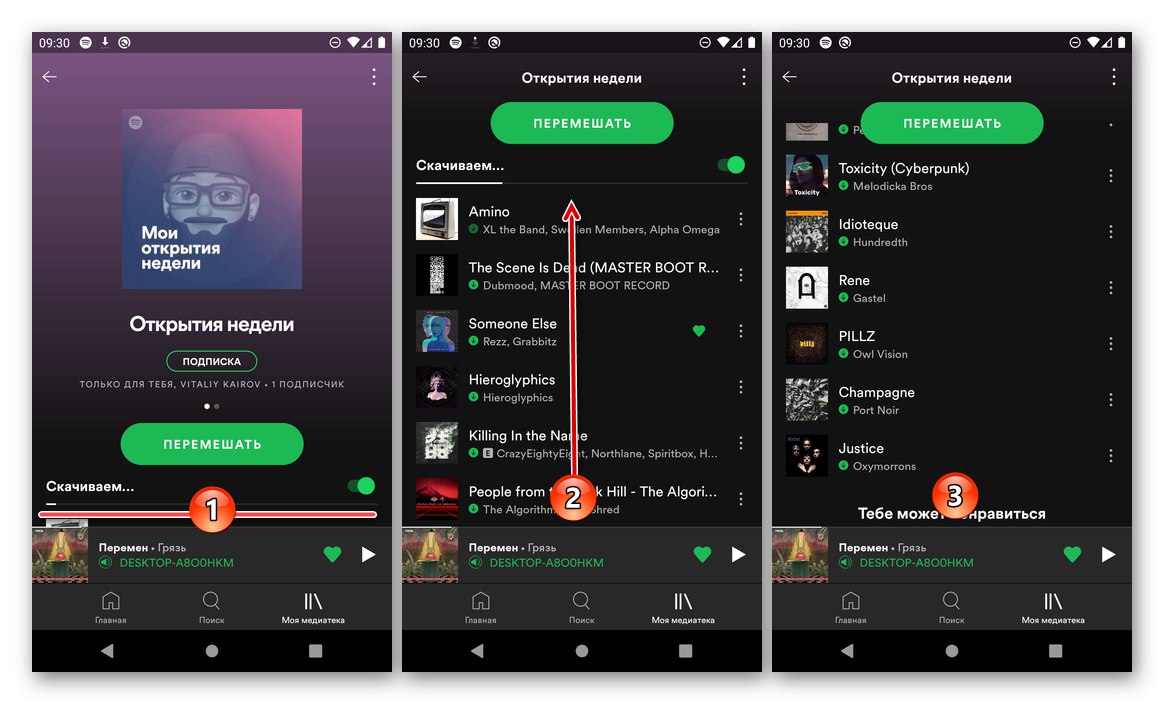
Prečítajte si tiež: Ako nahrať hudbu do Spotify
Krok 3: Povoľte režim offline
Po stiahnutí hudby do smartphonu alebo počítača ju už môžete počúvať bez prístupu na internet. Ak nie je k dispozícii sieťové pripojenie, automaticky sa aktivuje režim offline. Avšak ako v mobilných aplikáciách, tak aj v programe pre PC je možné ho zapnúť násilne, čo určite ušetrí prenos a vo všeobecnosti je to pohodlné, pretože vizuálne sa miestne stopy od tých, ktoré sú k dispozícii online, líšia iba miniatúrnou ikonou v hlavičke zoznamu skladieb.
- Na karte „Domov“ v aplikácii Spotify prejdite na jej ikonu "Nastavenie".
- V systéme Android aktivujte prepínač umiestnený v bloku „Prehrávanie“ opačný bod „Režim offline“.
![Povolenie offline počúvania v aplikácii Spotify pre Android]()
Na zariadeniach iPhone a iPad otvorte sekciu „Prehrávanie“ a aktivujte v ňom príslušnú možnosť.
- Po dokončení týchto krokov sa rozhranie aplikácie ťažko zmení, „Stiahnutá hudba“ sa predstavia v časti s rovnakým názvom na hlavnej stránke
![Hudba stiahnutá z bloku na domovskej stránke Spotify pre Android]()
a v „Mediatéka“kde ho spoznáte podľa ikony zobrazenej na obrázku nižšie.
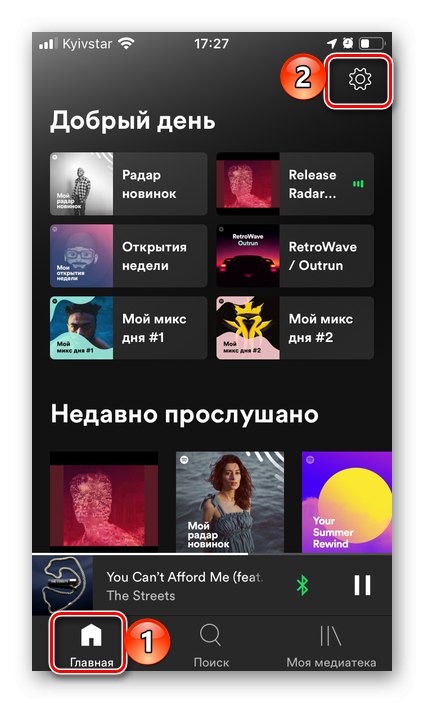


Jediným významným obmedzením je, že v režime offline sa stráca schopnosť ovládať prehrávanie zvuku na prepojených zariadeniach.
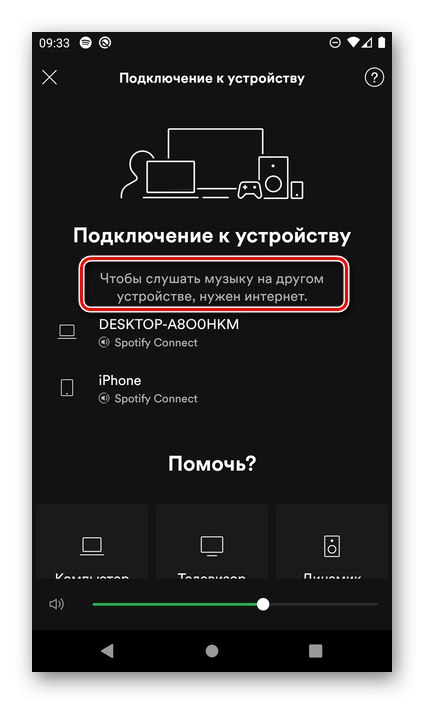
Dôležité! Aby stiahnuté stopy zostali v knižnici, musíte najneskôr 30 dní po zapnutí vypnúť offline režim.
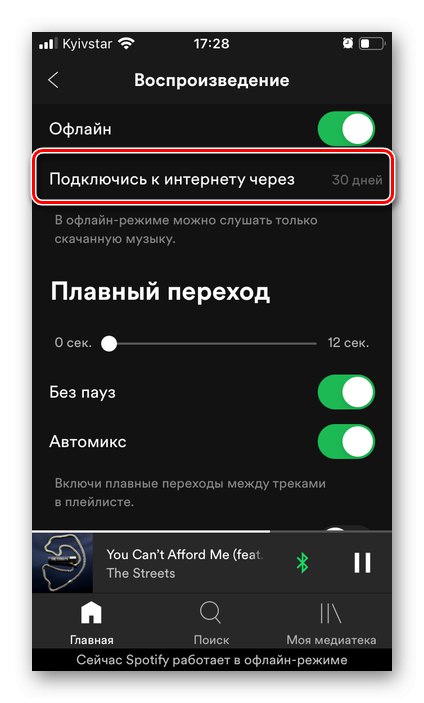
V aplikácii Spotify pre PC musíte pre automatickú aktiváciu offline režimu prejsť do hlavnej ponuky a postupne vyberať jednotlivé položky. „Súbor“ — „Režim offline“.
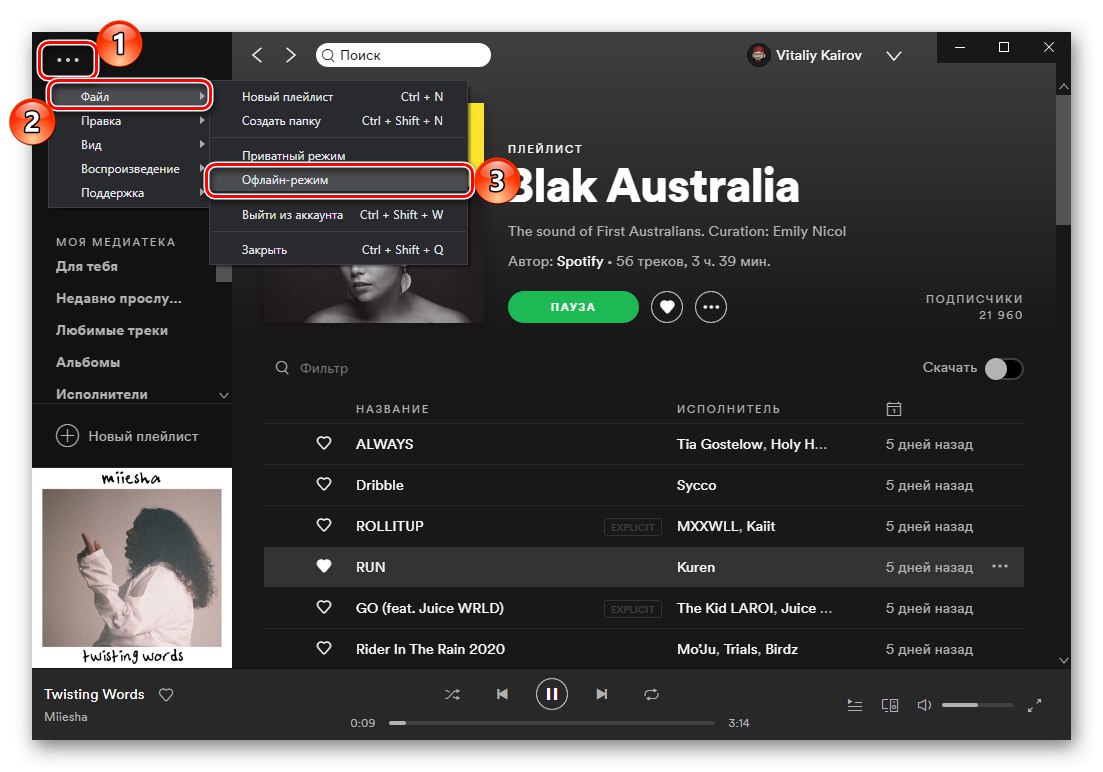
Tiež sa automaticky zapne, akonáhle dôjde k strate internetového pripojenia.